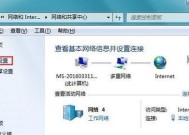Win7本地连接不见了的解决方法(如何恢复Win7本地连接的正常状态)
- 电脑知识
- 2024-06-08
- 59
- 更新:2024-06-08 08:19:22
在使用Windows7操作系统的过程中,有时会出现本地连接不见的问题,这会导致无法正常连接到网络,给用户带来一定的困扰。本文将介绍如何恢复Win7本地连接的正常状态,帮助用户解决这一问题。
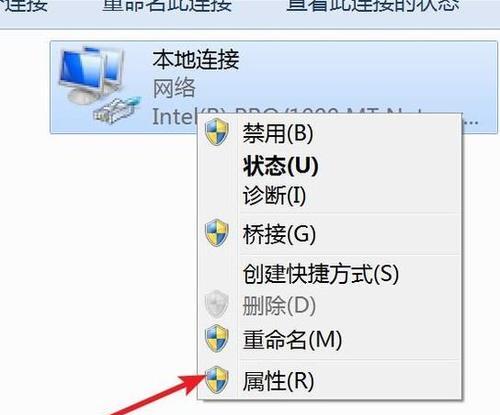
段落
1.了解本地连接的作用及意义
本地连接是Windows系统中用于连接网络的重要接口之一,它负责通过网卡将电脑与局域网或互联网相连,保证数据的传输和通信。在使用计算机时,本地连接的正常工作对于上网和网络资源的访问至关重要。
2.检查网络设备的物理连接是否正常
需要检查电脑与网络设备之间的物理连接是否正常。确保网线插入到电脑的网卡插槽中,并确保网线与路由器或交换机的连接良好。若有需要,可以重新插拔网线以确保接触良好。
3.检查网络适配器是否启用
在开始排查问题之前,需要确保网络适配器已经启用。可以通过打开控制面板,进入网络和共享中心,点击“更改适配器设置”来检查适配器的状态。如果网络适配器显示为禁用状态,需要右键点击适配器,选择“启用”。
4.检查网络适配器驱动是否正常
本地连接不见的问题有可能是由于网络适配器驱动出现问题所致。可以通过打开设备管理器来检查网络适配器的状态。在设备管理器中,找到“网络适配器”选项,展开后查看是否有黄色感叹号或问号标记,若有则说明驱动出现问题,需要更新或重新安装驱动。
5.执行网络故障排除工具
Windows系统提供了一些网络故障排除工具,可以自动识别和修复一些常见的网络问题。可以通过打开控制面板,进入网络和共享中心,点击“故障排除”来执行相应的工具。选择“网络适配器”相关的故障排除工具,根据提示进行操作。
6.重置网络适配器设置
如果以上步骤没有解决问题,可以尝试重置网络适配器的设置。可以通过打开命令提示符,输入命令“netshwinsockreset”,然后按下回车键执行。重置完成后,重新启动电脑,再次检查本地连接是否恢复正常。
7.检查防火墙和安全软件设置
防火墙和安全软件的设置也可能影响本地连接的正常工作。需要确保这些软件没有屏蔽或阻止本地连接的网络通信。可以暂时关闭防火墙和安全软件,然后再次尝试连接网络,查看是否有改善。
8.更新操作系统和驱动程序
长时间不更新操作系统和驱动程序可能导致一些兼容性问题,进而影响本地连接的正常工作。建议定期检查并更新操作系统的补丁和驱动程序,以确保系统的稳定性和兼容性。
9.检查网络设置是否正确
如果以上方法都无法解决问题,可以进一步检查网络设置是否正确。可以通过进入网络和共享中心,点击“更改适配器设置”来查看本地连接的属性设置,确保IP地址、子网掩码、网关等参数设置正确。
10.重启路由器和交换机
有时候,问题可能出在网络设备本身。可以尝试重启路由器和交换机,以清除可能存在的临时故障,然后再次尝试连接网络。
11.使用系统还原功能
如果在最近的时间内对系统进行过一些更改或安装了一些软件,而出现本地连接不见的问题,可以尝试使用系统还原功能将系统恢复到之前的一个可用状态。
12.参考官方支持文档和论坛帖子
在解决问题的过程中,可以参考Windows官方支持文档和相关论坛帖子,寻找其他用户遇到类似问题的解决方法。这些资源往往提供了更详细的解决方案和操作步骤。
13.咨询技术支持人员的帮助
如果以上方法仍然无法解决问题,可以咨询专业的技术支持人员的帮助。他们会根据具体情况提供更详细和个性化的解决方案。
14.注意保护个人电脑的安全
在解决网络连接问题的过程中,需要注意保护个人电脑的安全。避免下载未知来源的软件,确保安全软件和防火墙的及时更新和开启,以保障电脑的安全性。
15.与建议
本文介绍了恢复Win7本地连接正常状态的方法。对于出现本地连接不见的问题,用户可以按照以上步骤逐一排查并解决。如果问题无法自行解决,建议咨询专业技术支持人员的帮助,以获得更准确和个性化的解决方案。在使用计算机时,定期更新系统和驱动程序,注意保护个人电脑的安全也是很重要的。
解决XP本地连接不可见问题的方法
在使用WindowsXP操作系统时,有时会遇到本地连接不可见的问题,导致无法正常连接网络。本文将介绍一些解决此问题的方法,帮助用户恢复XP本地连接并避免网络连接问题。
1.检查网络适配器驱动程序是否正常更新
通过打开设备管理器,找到并展开“网络适配器”选项,右键点击本地连接所对应的网络适配器,选择“属性”,然后在“驱动程序”选项卡中点击“更新驱动程序”按钮,按照提示完成驱动程序的更新。
2.重新启动网络服务
点击“开始”菜单,选择“运行”,输入“services.msc”后按回车键打开服务管理器。找到“网络连接”和“DHCP客户端”这两个服务,确保它们的状态为“正在运行”。如果不是,则右键点击服务,选择“启动”。
3.重置TCP/IP协议栈
在命令提示符中输入“netshintipreset”,按回车键执行命令。执行完毕后重新启动计算机,重新检查本地连接是否可见。
4.检查网络线缆和连接设备
确保网络线缆连接正常,无损坏或松动现象。尝试更换线缆或重新插拔连接设备,例如路由器或交换机。
5.执行网络适配器重置
在命令提示符中输入“netshwinsockreset”,按回车键执行命令。执行完毕后重新启动计算机,检查本地连接是否恢复可见。
6.禁用并重新启用本地连接
右键点击“我的电脑”图标,选择“属性”,进入“硬件”选项卡,点击“设备管理器”。展开“网络适配器”选项,找到本地连接对应的网络适配器,右键点击并选择“禁用”。然后再次右键点击该适配器,选择“启用”。
7.清除临时文件和重置DNS缓存
在命令提示符中输入“ipconfig/flushdns”,按回车键执行命令。然后使用运行窗口(Win+R)打开%temp%目录,删除其中的所有文件和文件夹。
8.检查防火墙和安全软件设置
确保防火墙和安全软件没有将本地连接阻止或限制。如果有设置,请对本地连接添加例外或暂时禁用防火墙和安全软件进行测试。
9.恢复系统至较早时间点
通过系统还原功能将系统恢复至以前正常可用的时间点,以排除可能存在的系统配置或文件损坏导致的问题。
10.更新操作系统及安全补丁
确保操作系统和安全补丁处于最新状态,可以通过自动更新或手动下载更新进行更新。
11.检查硬件故障
如果以上方法无效,可能是硬件故障引起的问题。可以尝试更换网卡或将计算机送修。
12.咨询专业技术支持
如果遇到复杂的网络连接问题,可以咨询专业技术支持人员,他们会根据具体情况提供更准确的解决方案。
13.升级操作系统
由于WindowsXP已经不再得到微软官方支持,建议考虑升级操作系统至较新版本,以获得更好的稳定性和安全性。
14.安装网络适配器驱动程序补丁
在微软官方网站或网络适配器厂商网站上查找并下载适用于WindowsXP的驱动程序补丁,安装后重新启动计算机。
15.定期维护与优化系统
定期进行系统维护与优化,清理垃圾文件、修复注册表错误,以保持系统的良好运行状态和网络连接的稳定性。
通过以上方法,可以有效解决XP本地连接不可见的问题。用户可以根据具体情况选择适合自己的方法,并定期进行系统维护与优化,以保障网络连接的正常运行。